CAD绘制量角器的步骤
CAD是一款常用于绘制图形的软件,下面就由小编来带着大家一起看看CAD绘制量角器的方法吧!
1.首先,我们打开中望CAD,绘制一个半圆,如下所示。
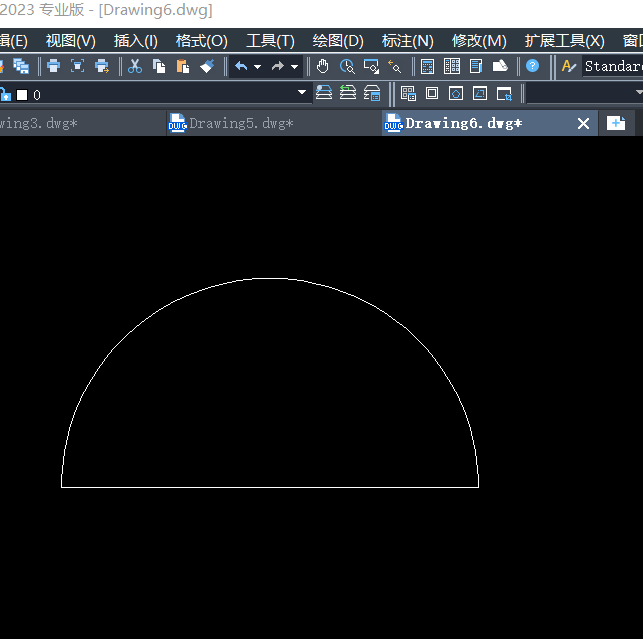
2.在命令行输入【AR】,点击【环形阵列】,【选择对象】为直线,选择中心点为圆心,【项目总数】为11,【填充角度】为10,点击【确定】。
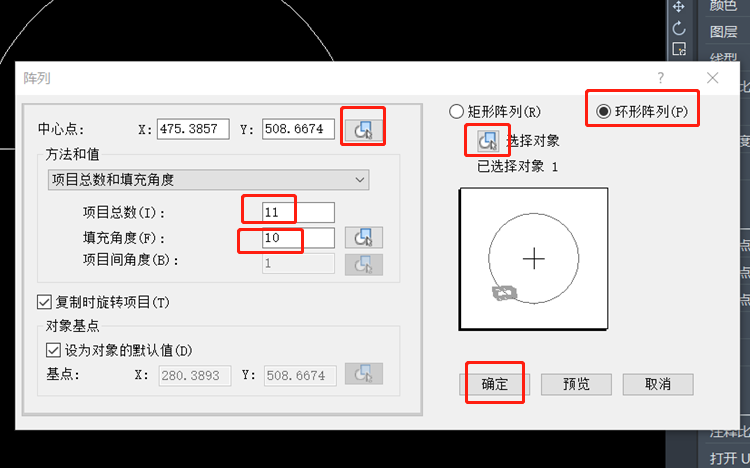
3.得到图形如下。
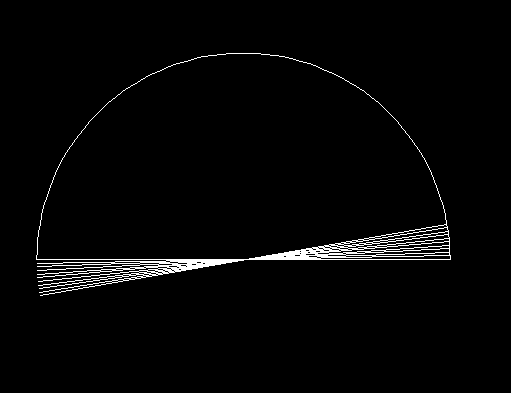
4.输入【O】命令,对上面的圆弧进行偏移,第一条圆弧距离为5,第2、3条距离为2,如下图所示。
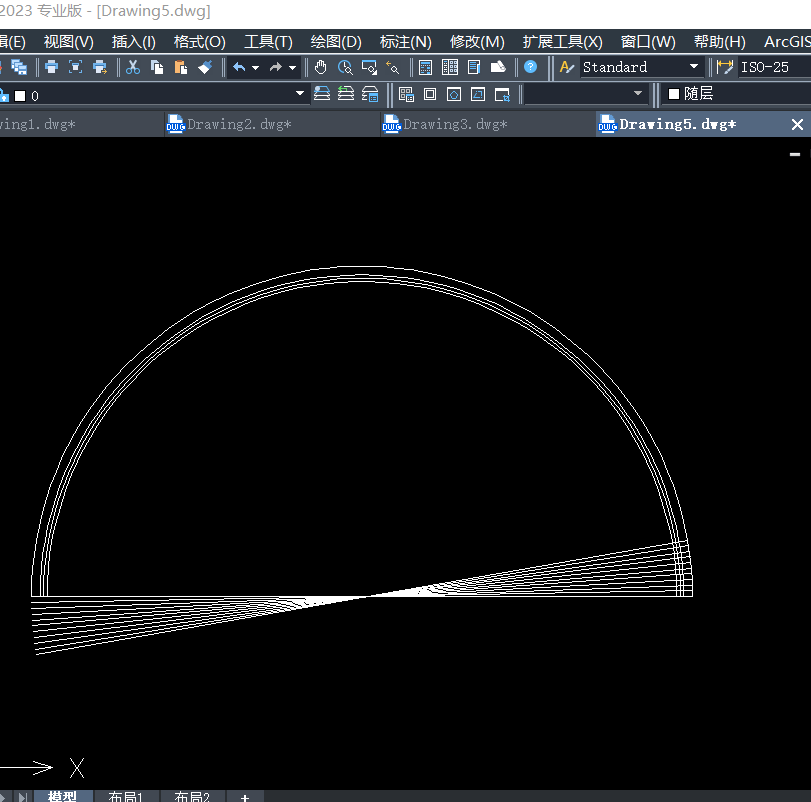
5.使用【修剪】功能,得到如下所示图形。
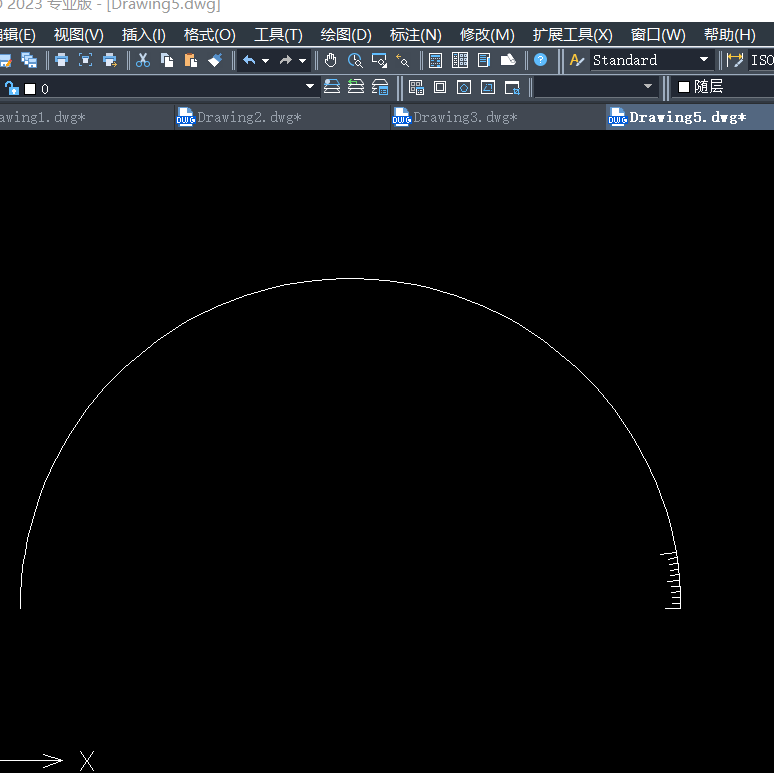
6.对上面十条直线进行阵列,不包括最下面那条线,根据上面的步骤,修改【项目总数】为18,【填充角度】为170,得到图形如下。
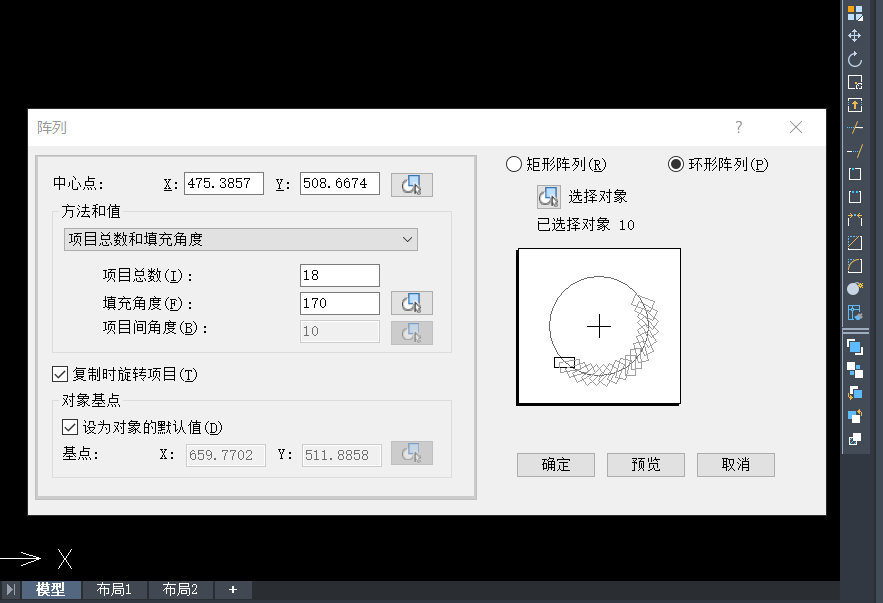
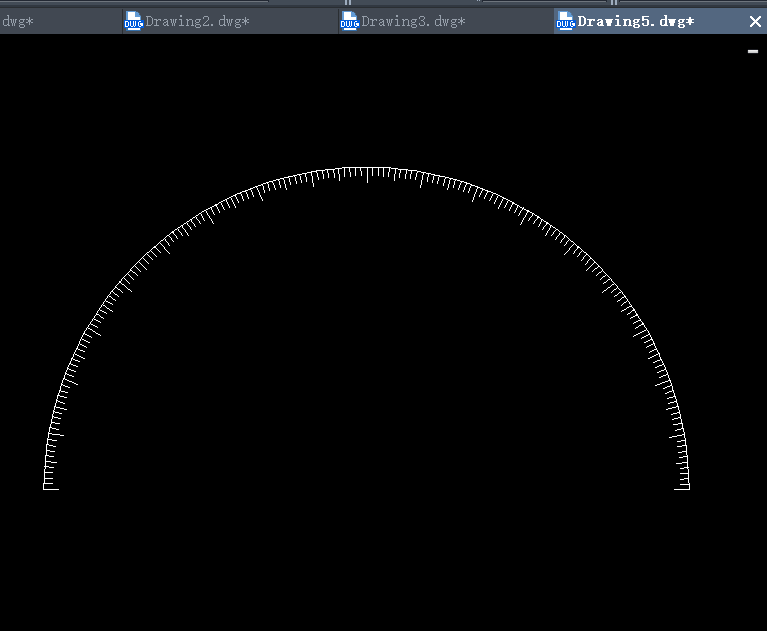
7.添加半圆,如下所示。
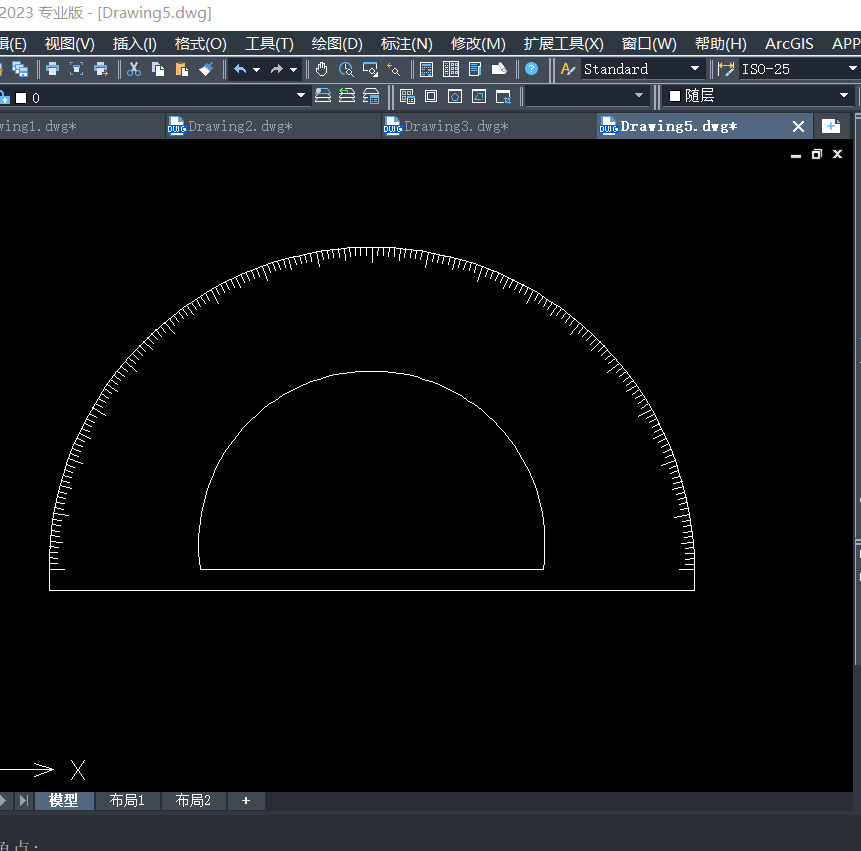
8.输入【DT】,对正输入【MC】,字高为【3】,角度为【-90】,输入文字为【0】,如下所示。
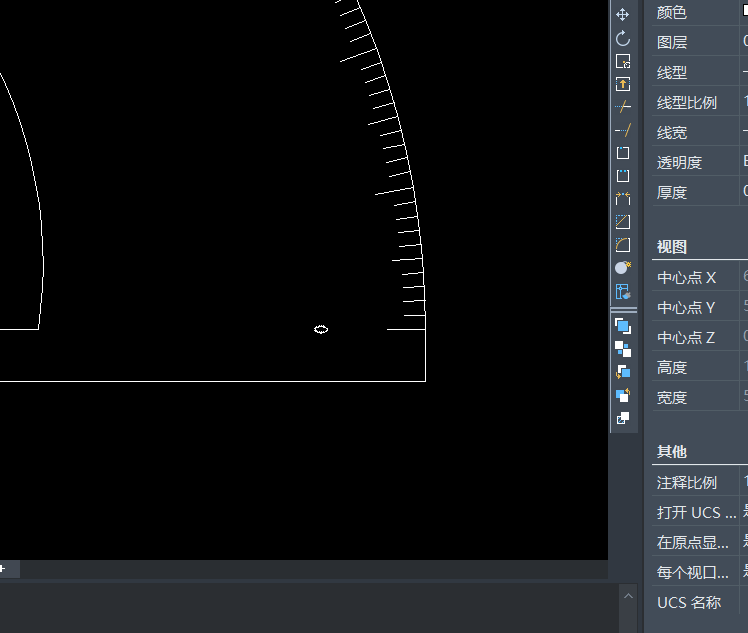
9.同样用阵列的方法,将文字阵列,得到效果图如下。
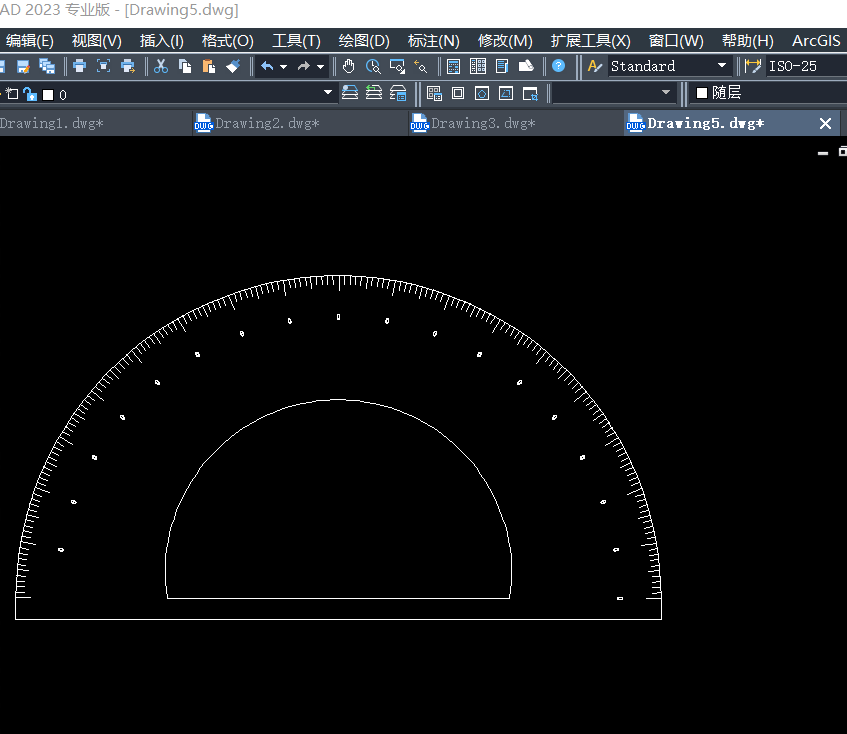
10.将文字分别改为10、20、30等,改变高度,最后得到量角器如下。
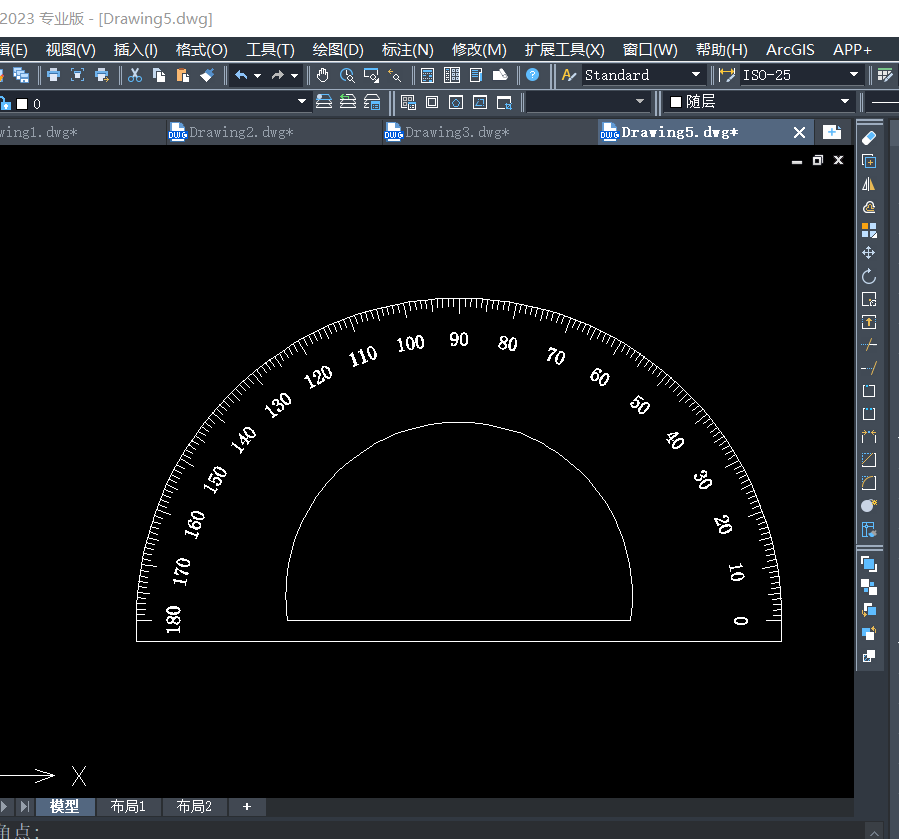
以上就是CAD绘制量角器的方法,感谢各位的阅读。
推荐阅读:CAD
推荐阅读:CAD软件
·中望软件荣获“2023中国版权影响力企业”奖项2023-11-23
·“中望CAD+智慧途思PRtools”解决方案,助力工艺工程师高效设计2023-11-21
·助力四川新型工业化发展:中望举办高峰论坛,探讨自主工软与数智设计2023-11-10
· “真自主”才敢说“更硬核”,中望自主3D内核助力企业数字化发展2023-11-01
·中望联合构力科技打造“中望CAD+PKPM审查软件”解决方案,推进审图流程全国产化2023-10-25
·中望软件全资收购英国商业流体仿真软件PHOENICS 持续完善多学科多物理场仿真解决方案2023-10-08
·人才培养 笃行不怠 | 国家工业软件行业产教融合共同体第一次理事会工作会议成功举办2023-10-09
·中望软件联合新硕科技打造全国产五金模具设计系统,助力模具企业降本增效2023-09-07
·玩趣3D:如何应用中望3D,快速设计基站天线传动螺杆?2022-02-10
·趣玩3D:使用中望3D设计车顶帐篷,为户外休闲增添新装备2021-11-25
·现代与历史的碰撞:阿根廷学生应用中望3D,技术重现达·芬奇“飞碟”坦克原型2021-09-26
·我的珠宝人生:西班牙设计师用中望3D设计华美珠宝2021-09-26
·9个小妙招,切换至中望CAD竟可以如此顺畅快速 2021-09-06
·原来插头是这样设计的,看完你学会了吗?2021-09-06
·玩趣3D:如何使用中望3D设计光学反光碗2021-09-01
·玩趣3D:如何巧用中望3D 2022新功能,设计专属相机?2021-08-10
·CAD怎样设置打印戳记?2020-04-07
·CAD中如何同时选中一个图层的内容2017-06-30
·关于CAD三维花盆绘制技巧2020-01-20
·CAD如何取消备份文件2018-08-15
·CAD如何输入文字2016-10-08
·CAD如何使用圆角工具?2022-05-06
·什么是CAD的数字签名2023-03-06
·如何快速学会CAD图层管理器的用法2020-04-29
微信
咨询
客服
Top

中望软件技术